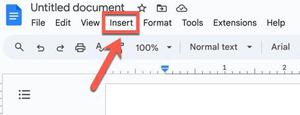您需要了解的有关Google的AR标签的知识

Google的AR Stickers功能目前正在向用户推出。
在10月提供了AR Stickers的预览后,Google准备从星期一开始向Pixel(所有者为1,030美元)的所有者推出该功能。 借助AR Stickers,用户可以将随机的数字对象和文本放置在照片或视频中,对其进行捕获和共享(只需点击几下)。 现在的包装数量是有限的,但是Google可能会在该服务的基础上发展。
打开Play商店,然后访问“更新”部分。 应该有两个应用程序可用的更新:ARCore和AR Stickers。 如果没有,您可以尝试直接访问相应的应用程序页面(ARCore | AR Stickers)。
如果仍然看不到可用更新,请继续检查。 该功能正在慢慢推出。
更新了AR Stickers和AR Core后,请在Pixel手机上打开Camera应用程序,从屏幕左侧滑出菜单,然后点击新的AR Stickers选项。
每次您激活AR Stickers时,请按照屏幕上所示的圆周运动移动手机。 这样做可以使您的手机扫描并绘制区域地图。
完成扫描后,使用屏幕顶部的菜单选择标签并将其拖到屏幕上。 捏住对象以使其收缩或放大,或者用两根手指举起对象并将其悬停在地板上。
将AR Sticker添加到场景后,到处走走并从不同角度观看。 “星球大战”和“陌生人事物”包中的每个贴纸都有其自己的一组短语和动作。 查看每个贴纸几秒钟,以了解其功能。
您可以在同一张照片中多次使用同一张贴纸。 例如,有一次我包围了BB-8,有五个突击队。
您随时可以用手指拖动贴纸将其移动到其他位置,或者如果您想重新开始,请点击垃圾桶以清除所有贴纸。
使用贴纸时,“相机”应用程序将显示录制视频或拍摄照片的选项。 无论走什么路线,它都会像其他任何照片或视频一样保存到“照片”应用程序中。 从那里,根据需要编辑或共享它。
以上是 您需要了解的有关Google的AR标签的知识 的全部内容, 来源链接: utcz.com/wiki/669179.html